Convertissez facilement M4a en Mp3 à l'aide d'iTunes (et localisez les fichiers)
Divers / / February 15, 2022
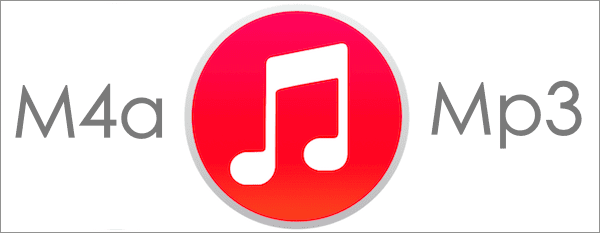
Si vous avez un tas de chansons ou de fichiers audio que vous avez achetés sur l'iTunes Store, vous avez peut-être remarqué qu'ils sont au format m4a, qui a parfois tendance à ne pas jouer trop bien avec les non-Apple dispositifs.
La solution consiste bien sûr à convertir vos achats m4a en fichiers mp3, qui sont largement acceptés par à peu près n'importe quelle application ou appareil.
En rapport: Apprendre à convertir vos fichiers MP4 en MP3 également.
Mieux encore: de nombreux utilisateurs ne le savent peut-être pas, mais vous pouvez en fait effectuer cette conversion assez facilement. facilement en utilisant iTunes, ce qui vous fera gagner du temps et de l'argent si vous envisagez d'acheter des logiciel de conversion.
Entrons dans les étapes que vous devez suivre pour effectuer cette conversion.
Configurer iTunes
Étape 1: Tout d'abord, vous devez indiquer à iTunes que tous les fichiers convertis doivent désormais être au format mp3. Pour ce faire, rendez-vous sur iTunes Préférences et là cliquez sur le
Général languette. Vous trouverez un bouton intitulé Importer les configurations… Clique dessus.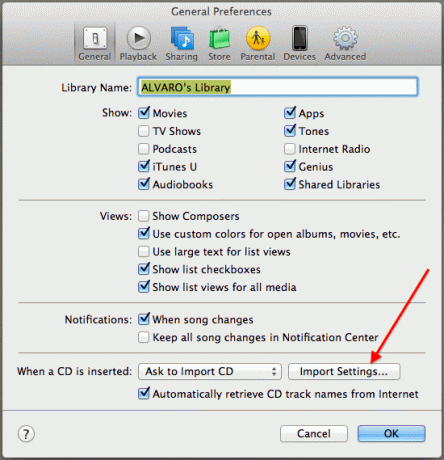
Étape 2: Dans la fenêtre suivante, cliquez sur le menu déroulant nommé Importer avec. Là, sélectionnez "MP3 Encoder" parmi les options disponibles et cliquez sur d'accord à la fois dans cette fenêtre et dans le panneau principal des préférences pour les fermer.

Préparation à la conversion
Étape 3: Avant de convertir vos fichiers audio de m4a en mp3, il est fortement conseillé de les mettre tous dans un liste de lecture séparée à des fins d'organisation.

La raison en est que lorsque iTunes convertit un fichier m4a, il en crée en fait une copie mp3 afin de ne pas supprimer le fichier m4a d'origine. Maintenant, bien qu'il soit agréable de conserver tous vos fichiers m4a originaux, le problème est que si vous devez en convertir un grand nombre, vous risquez de vous retrouver avec un vilain gâchis de fichiers m4a et mp3 que vous devrez rechercher manuellement et vérifier un par un afin de savoir lesquels sont les mp3 versions.
Ainsi, une fois votre playlist créée, tous les fichiers y resteront et resteront facilement accessibles.
Conversion de vos fichiers audio M4a en MP3
Étape 4: La conversion de vos fichiers m4a est en fait un jeu d'enfant une fois que vous avez suivi les étapes mentionnées ci-dessus. Pour ce faire, accédez à votre liste de lecture et sélectionnez toutes les chansons m4a.
Étape 5 : Ensuite, faites un clic droit dessus et parmi les options disponibles, sélectionnez Créer une version MP3. Attendez un peu et votre fichiers convertis sera prêt.

Trouver vos fichiers MP3 rapidement
Étape 6 : Vous avez déjà créé tous vos nouveaux fichiers mp3, mais vous devez maintenant vous les procurer. Si vous n'aviez pas créé de liste de lecture, cela pourrait être une tâche cauchemardesque, car vous devriez trouver chacune des chansons manuellement, puis vérifiez chacune d'elles pour vérifier s'il s'agit de la version mp3 ou du m4a un.
Heureusement, avec votre playlist à portée de main, ce n'est plus un problème. Ce que vous avez à faire ici est simplement de cliquer avec le bouton droit sur une chanson donnée et de sélectionner Afficher dans le Finder parmi les options affichées.
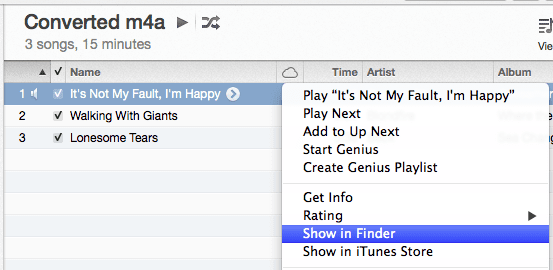
Une fenêtre du Finder s'affichera alors, où se trouveront les versions m4a et mp3 de votre fichier audio.

Maintenant, allez chercher vos nouveaux fichiers mp3 et profitez-en !
Dernière mise à jour le 02 février 2022
L'article ci-dessus peut contenir des liens d'affiliation qui aident à soutenir Guiding Tech. Cependant, cela n'affecte pas notre intégrité éditoriale. Le contenu reste impartial et authentique.



